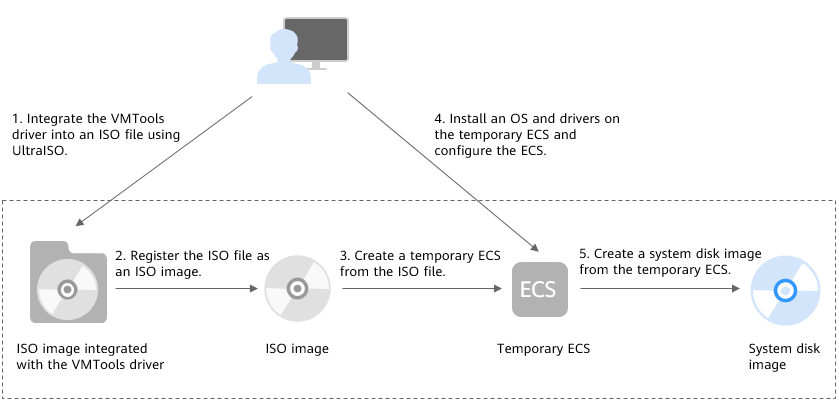Descripción
Un archivo ISO es una imagen de disco de un disco óptico. Un gran número de archivos de datos se pueden comprimir en un solo archivo ISO. Del mismo modo, para acceder a los archivos almacenados en una ISO, el archivo ISO debe descomprimirse. Por ejemplo, puede utilizar un CD-ROM virtual para abrir un archivo ISO o grabar el archivo ISO en un CD o DVD y, a continuación, utilizar el CD-ROM para leer la imagen.
En esta sección se describe cómo crear una imagen de disco del sistema Windows a partir de un archivo ISO.

Esta sección solo es aplicable a la consola de gestión. Si es usuario de API, consulte Creación de una imagen a partir de un archivo de ISO.
Proceso de creación
Figura 1 muestra el proceso de creación de una imagen de disco del sistema Windows a partir de un archivo ISO.
El procedimiento es el siguiente:
- Integre el controlador VMTools en el archivo ISO.
Windows utiliza el disco IDE y NIC de VirtIO. Antes de registrar una imagen en la plataforma en la nube, integre el controlador VMTools en el archivo ISO de Windows. Para obtener más información, véase Integración del controlador VMTools en un archivo ISO.
- Registre el archivo ISO como una imagen ISO.
En la consola de gestión, registre el archivo ISO que tiene integrado el controlador VMTools como una imagen. La imagen es una imagen ISO y no se puede utilizar para aprovisionar ECS. Para obtener más información, véase Registro de un archivo ISO como una imagen ISO.
- Cree un ECS temporal a partir de la imagen ISO.
Utilice la imagen ISO registrada para crear un ECS temporal. El ECS no tiene ningún sistema operativo o controlador instalado. Para obtener más información, véase Creación de un ECS de Windows a partir de una imagen ISO.
- Instale un sistema operativo y los controladores necesarios para el ECS temporal y configure los parámetros relacionados.
Las operaciones incluyen la instalación de un sistema operativo, controlador PV, y un controlador VMTools, así como la configuración de atributos. Para obtener más detalles, consulte Instalación de un sistema operativo Windows y el controlador VMToolsVirtIO y 1 en Configuración del ECS y creación de una imagen de disco del sistema Windows.
- Cree una imagen de disco del sistema a partir del ECS temporal.
En la consola de gestión, cree una imagen de disco del sistema a partir del ECS temporal en el que se han completado la instalación y la configuración. Una vez creada la imagen, elimine el ECS temporal para evitar que se generen cargos adicionales. Para obtener más información, véase Creación de una imagen de disco del sistema desde un ECS de Windows.
Restricciones
- Una imagen ISO creada a partir de un archivo ISO solo se utiliza para crear un ECS temporal. No estará disponible en la consola de ECS. No se puede utilizar para crear ECS o cambiar el sistema operativo de ECS. Es necesario instalar un sistema operativo en el ECS temporal y utilizar ese ECS para crear una imagen de disco del sistema que se puede utilizar para crear ECS o cambiar SO de ECS.
- Un ECS temporal tiene una funcionalidad limitada. Por ejemplo, no puede conectar discos a él. No se recomienda usarlo como un ECS normal.